Dies ist eine alte Version des Dokuments!
Inhaltsverzeichnis
Firewall OPNsense mit einem Captive-Portal und Vouchers einrichten
Die Installation gliedert sich in 6 Abschnitte. Als Voraussetzung dient ein OPNsense-Firewall von linuxmuster.net mit den Standardeinstellungen und einer vorhandenen Schnittstelle OPT1 für das blaue Netzwerk. Als IP-Range wird hier 172.16.32.0/24 mit der Domain „linuxmuster.lan“ verwendet.
- Schnittstelle OPT1 konfigurieren
- DHCP auf OPT1 konfigurieren
- Firewall Regeln erstellen
- Voucher-Server konfigurieren
- Captive-Portal konfigurieren
- Vouchers erstellen
Die Captive-Portal-Seite wird per https mit einem selbstsignierten Zertifikat ausgeliefert, es erscheint deshalb eine Zertifikatswarnung. Zum Ausloggen kann man mit der URL https://firewall.linuxmuster.lan:8000 den Logout-Button erhalten.
1.) Schnittstelle OPT1 konfigurieren
Schnittstellen → OPT1
- Aktivieren
- IPv4: Statisches IPv4
- IPv4-Adresse: 172.16.32.1 / 24
Alle weiteren Optionen auf Default lassen. → [Speichen]
2.) DHCP auf OPT1 konfigurieren
Dienste → DHCPv4 → [OPT1]
- Aktivieren
- Bereich von 172.16.32.100 bis 172.16.32.199
- DNS-Server: 172.16.32.1
- Gateway: 172.16.32.1
Alle weiteren Optionen auf Default lassen.→ [Speichern]
3.) Firewall Regeln erstellen
Es müssen fünf Firewallregeln erstellt werden.
Firewall → Regeln → OPT1
 Alle Regeln speichern und abschließend → [Anwenden]
Alle Regeln speichern und abschließend → [Anwenden]
4.) Voucher-Server konfigurieren
System → Zugang → Servers → [+ Hinzufügen]
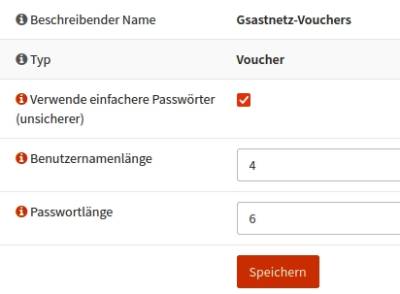
Die Optionen (hier sehr einfach, zu Testzwecken) den eigenen Sicherheitsanforderungen anpassen!
5.) Captive-Portal konfigurieren
Dienste → Captive Portal → Verwaltung → +
- Aktiviert
- Schnittstellen: OPT1
- Authentifizieren mit: Gastnetz-Vouchers
- Leerlaufzeit: 0
- Harte Gültigkeitsdauer: 0
- Host: firewall.linuxmuster.lan
- Gleichzeitige Anmeldungen: deaktivieren
- SSL-Zertifikat: linuxmuster-firewall
- Beschreibung: Gast-Netzwerk
Der Host-Eintrag kann leergelassen werden, dann erscheint das Captive-Portal Login unter der IP der Firewall.
Ohne SSL-Zertifikat wird das Captive-Portal Login als http-Seite ausgeliefert.
Alle weiteren Optionen auf Default lassen → [Speichern] → [Anwenden]
6.) Vouchers erstellen
Dienste → Captive Portal → Voucher→ [+ Voucher erstellen]

Nun wird eine csv-Liste der Voucher erzeugt und zum Herunterladen angeboten:

7.) Testen
Originalanleitung → https://docs.opnsense.org/manual/captiveportal.html

